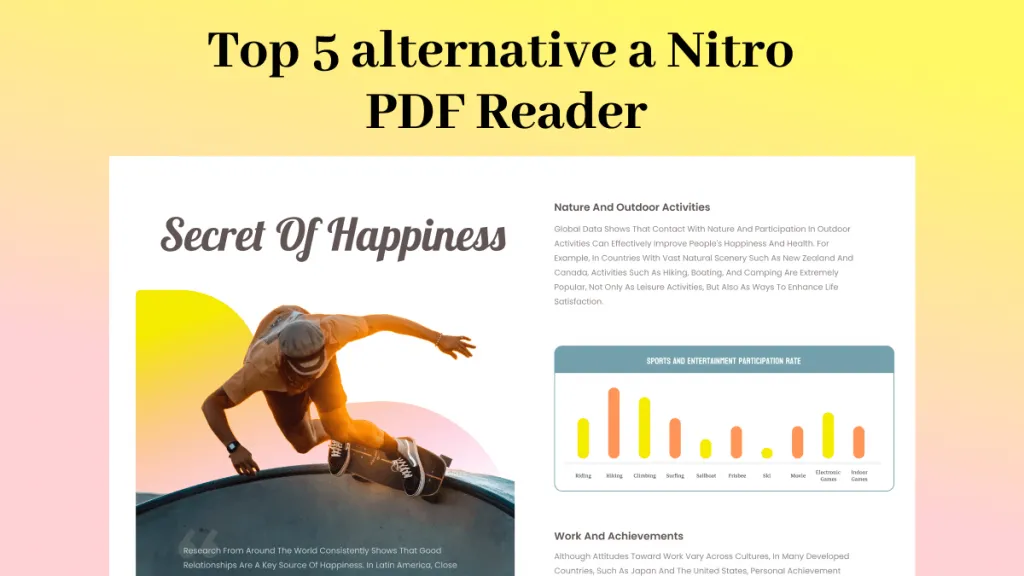Nella vita moderna, i file PDF sono diventati parte integrante della vita e del lavoro delle persone. Possiamo leggere i materiali dei corsi a scuola, rivedere relazioni e contratti in ufficio, sfogliare e-book o compilare moduli a casa. Tuttavia, a volte può capitare di non avere un dispositivo con un lettore PDF installato, oppure di dover condividere i file PDF tra diversi dispositivi. In questi casi, sapere come aprire e visualizzare i file PDF online sarà molto utile. In questo articolo ti presenteremo diversi modi per aprire e visualizzare i PDF online e offline.
1. Apri PDF online con il browser (Chrome, Edge, Safari, Firefox)
Se sul tuo sistema è presente un browser Web come Chrome, Edge, Safari, Firefox, ecc., puoi utilizzarlo per aprire e visualizzare i tuoi file PDF. Esistono due modi per aprire file PDF online in un browser:
Modo 1: devi fare clic con il pulsante destro del mouse sul file PDF e selezionare "Apri con" tra le opzioni. Qui scegli un browser per aprire i tuoi file PDF.
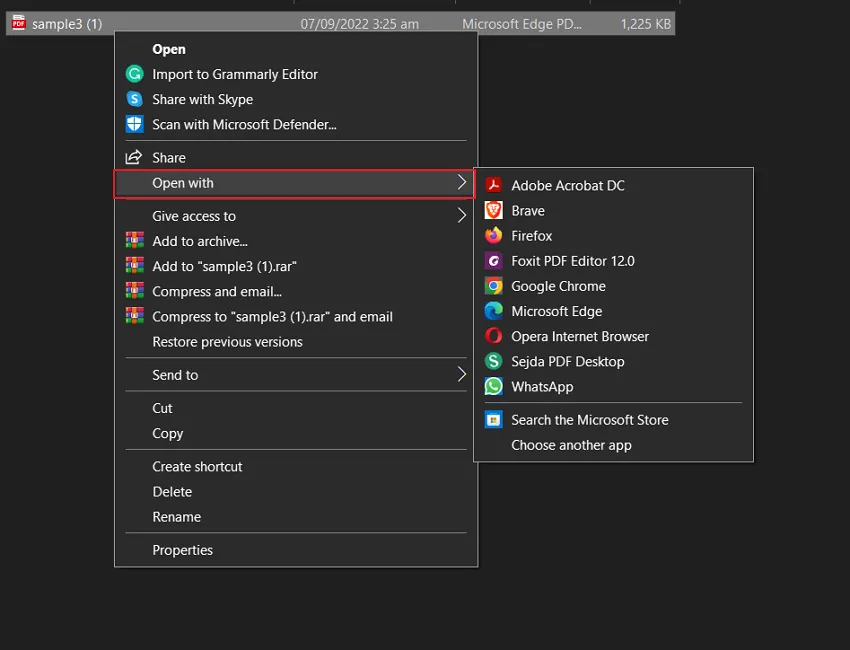
Modo 2: se il browser è già aperto, puoi trascinare il file PDF e rilasciarlo su "Nuova scheda" per aprirlo e visualizzarlo.
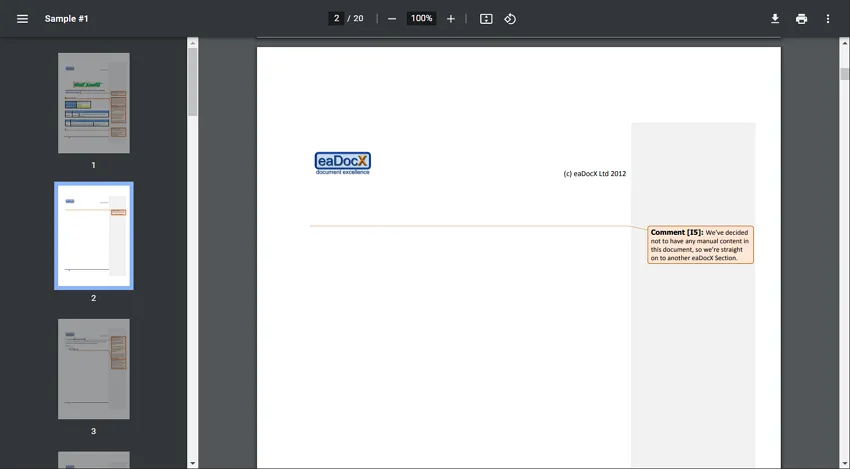
2. Visualizza PDF online tramite link
UPDF è il miglior strumento economico disponibile per i file PDF. Puoi usarlo per aprire e visualizzare i tuoi file PDF in un'interfaccia amichevole. Scarica rapidamente UPDF e segui i passaggi seguenti per aprire e visualizzare i file PDF in UPDF:
Windows • macOS • iOS • Android 100% sicuro
Passaggio 1: importa il tuo file PDF
Apri UPDF e seleziona "Apri file" per aprire e visualizzare i tuoi file PDF.

Passaggio 2: crea il link per PDF
Vai al pulsante "Condividi questo file con altri" nella colonna di destra per generare un link per il PDF. Nella nuova finestra troverai il pulsante "Copia collegamento" che copierà il collegamento del PDF negli appunti.
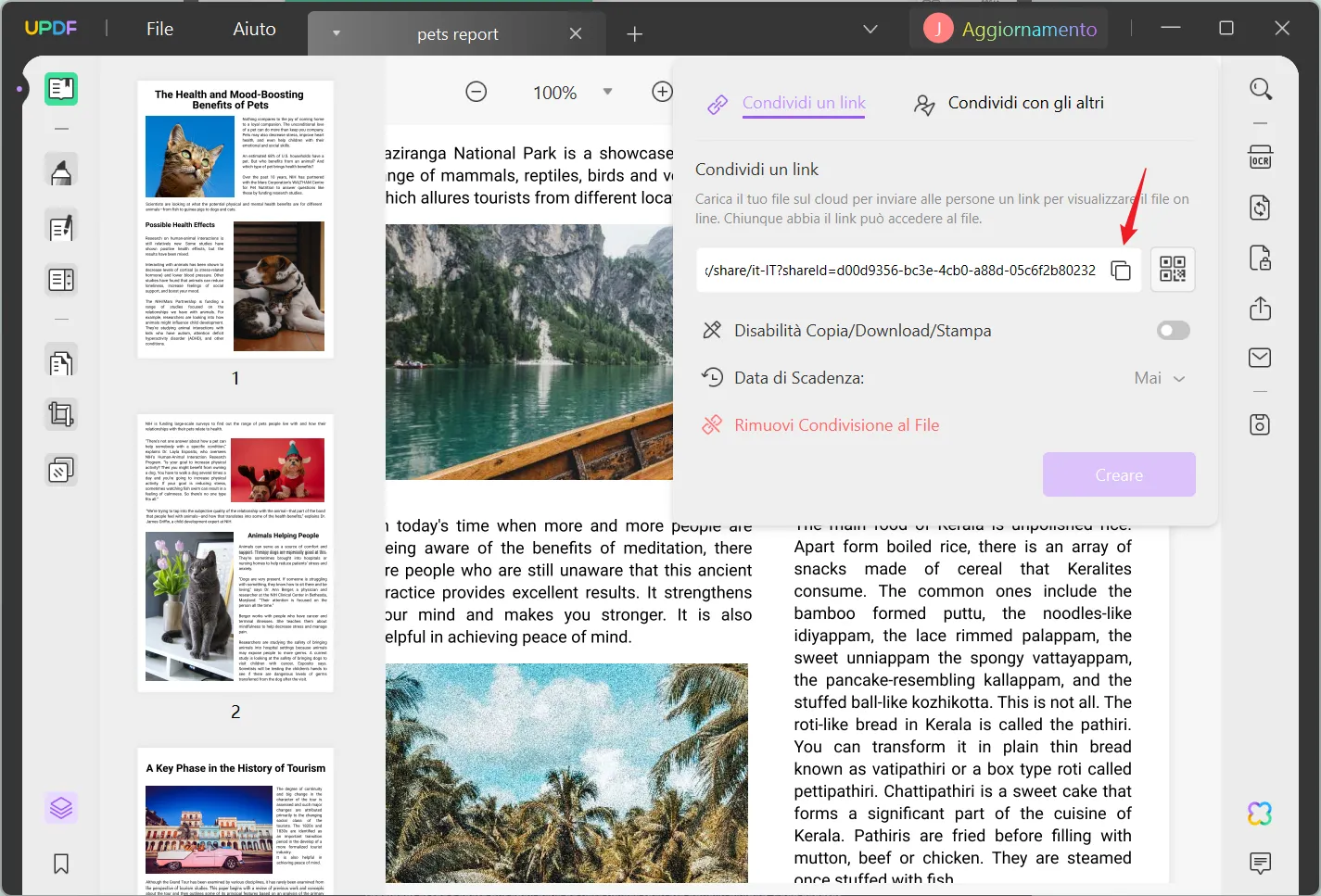
Passaggio 3: apri il PDF tramite link
Ora puoi aprire questo collegamento copiato su qualsiasi browser e visualizzare facilmente il PDF online.
3. Visualizza PDF online in DocFly
Puoi caricare PDF online per visualizzarli utilizzando DocFly. È un ottimo strumento per aprire e visualizzare i tuoi file PDF online e per alcune modifiche di base. Di seguito sono riportati i due modi che puoi utilizzare per aprire i tuoi file PDF online:
Modo 1: puoi utilizzare il pulsante "Fai clic per caricare PDF" per caricare i tuoi file PDF in DocFly. Ti consente anche di trascinare e rilasciare file PDF dal tuo sistema.
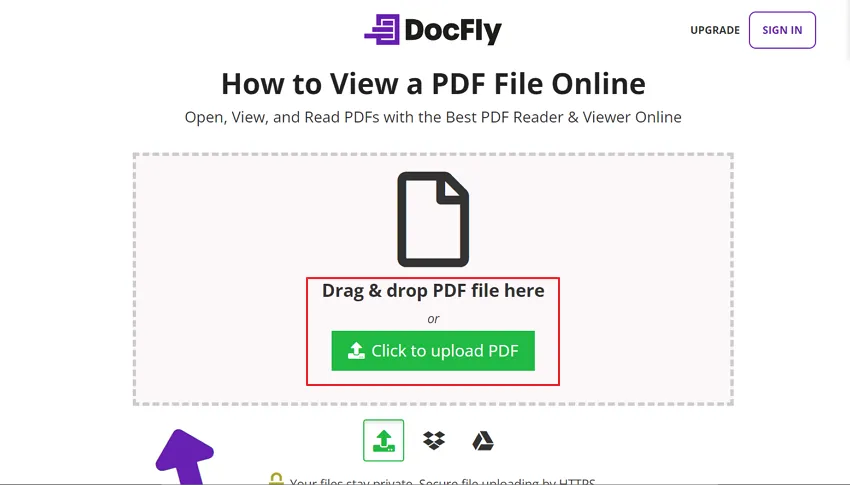
Modo 2: c'è anche un'opzione per caricare i tuoi file direttamente da Dropbox e Google Drive. Significa che puoi visualizzare i PDF online senza scaricarli sul tuo sistema.
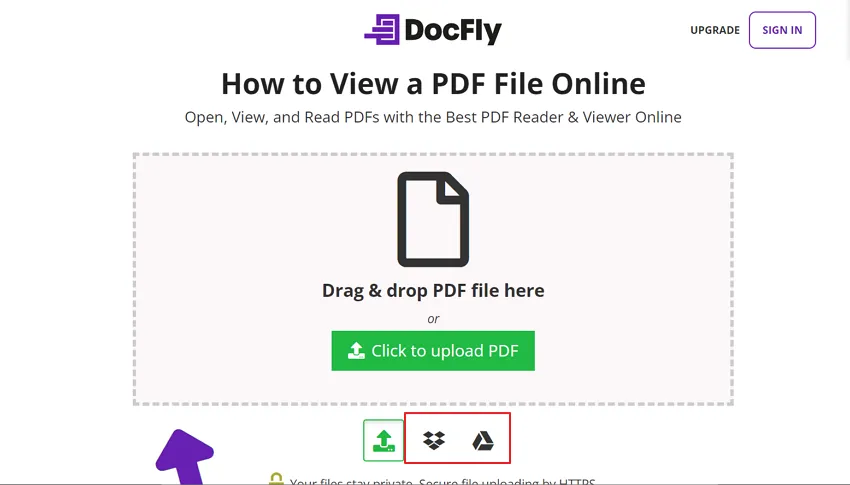
4. Limitazioni all'apertura e alla visualizzazione di PDF online
Anche se aprire e visualizzare i tuoi file PDF online ti evita il fastidio di scaricare e installare uno strumento di visualizzazione PDF, ha molti demeriti. Queste sono le principali limitazioni quando si tenta di aprire PDF online gratuitamente:
- Limite dimensione file: ci sono sempre limiti di dimensione file quando si apre un file PDF online. Anche se acquisti un servizio premium, è probabile che non sarai in grado di caricare un file oltre una dimensione specifica.
- Non sicuro: poiché la maggior parte del malware si trova su Internet, c'è sempre il rischio di perdere i tuoi dati importanti. Gli hacker possono utilizzare strumenti PDF online per hackerare il tuo sistema.
- Affidati a Internet: è possibile accedere al visualizzatore PDF online solo quando si dispone di Internet. Allo stesso modo, se hai una connessione Internet lenta, avrai problemi nell'aprire file di grandi dimensioni.
- Multitasking: non è possibile lavorare su più file contemporaneamente utilizzando un visualizzatore PDF online.
Quindi ti consigliamo di utilizzare lo strumento PDF offline: UPDF.
Windows • macOS • iOS • Android 100% sicuro
5. Il metodo migliore per visualizzare PDF
UPDF è lo strumento migliore per visualizzare i tuoi file PDF perché ha un'interfaccia intuitiva e accattivante e molte altre funzionalità per rendere accattivante il tuo processo di visualizzazione e lettura. Il suo visualizzatore PDF ha più opzioni di visualizzazione della pagina, zoom e presentazione. Puoi utilizzare segnalibri e miniature per rendere il processo di lettura più produttivo. Consente inoltre di ruotare tra le modalità Schermo finestra e Schermo intero. Scarica UPDF in sicurezza e usa le sue incredibili funzionalità gratuitamente.
Windows • macOS • iOS • Android 100% sicuro
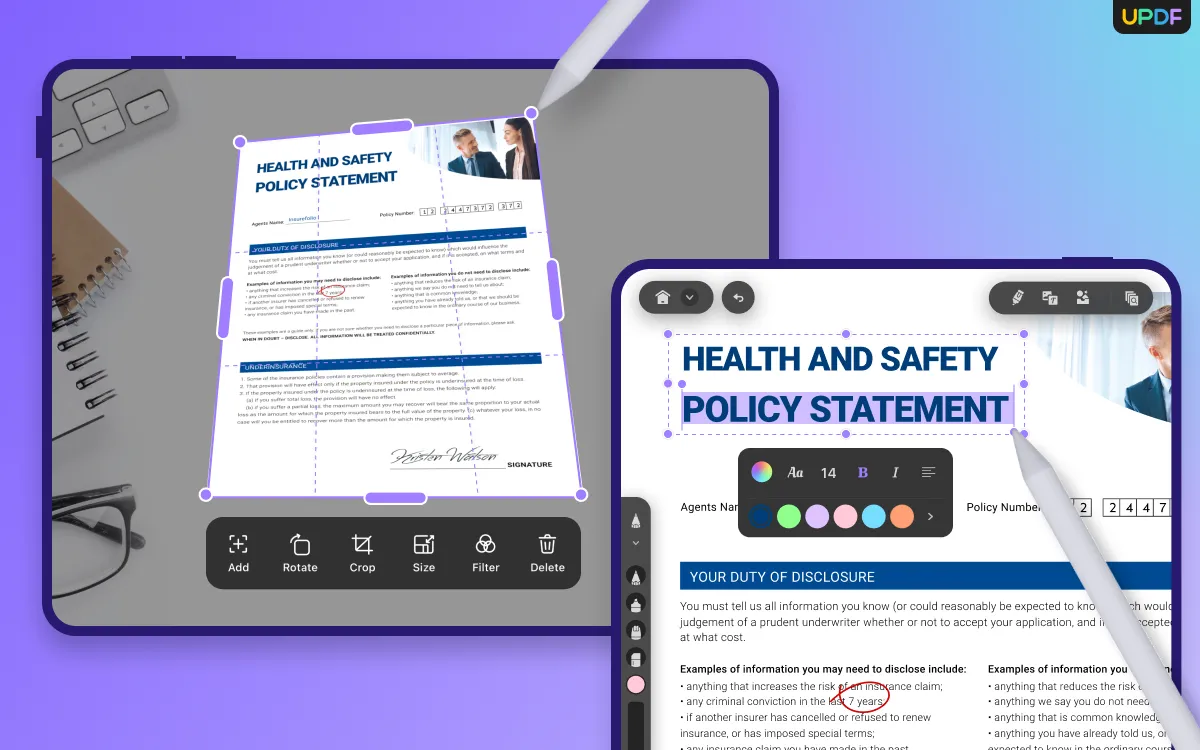
Caratteristiche principali di UPDF:
- AI integrata: La funzione AI integrata può tradurre documenti, analizzare e riassumere contenuti per migliorare l'efficienza della lettura.
- Annotazione: Quando leggi contenuti importanti, puoi utilizzare la funzione di annotazione di UPDF per aggiungere commenti, note adesive, sticker, firme e timbri.
- Modifica PDF: Con UPDF, puoi modificare i testi originali di PDF. Puoi anche modificare le immagine, lo sfondo, la filigrana e i link.
- Conversione PDF: UPDF ti consente di convertire il tuo file PDF in oltre 14 formati. Questi formati includono Word, Excel, CSV, PowerPoint, HTML, PDF/A ecc. Puoi anche utilizzare la funzione OCR per convertire il file scansionati in un PDF modificabile.
- Organizzare PDF: Puoi aggiungere, rimuovere, esportare, ruotare, eliminare e importare pagine da un file PDF con UPDF. Nel caso in cui il file PDF sia troppo lungo, puoi dividerlo in più file.
- Appiattisci PDF: se il tuo PDF ha più livelli o commenti, puoi appiattirlo utilizzando UPDF per rendere il processo di stampa più fluido. È utile quando si tenta di stampare file PDF con commenti.
- Ritaglia e ridimensiona PDF: puoi ritagliare il tuo file PDF utilizzando UPDF; se il file è grande, puoi ridimensionarlo eliminando le pagine non necessarie.
- Modalità oscura: continuare a guardare schermi luminosi per lunghi periodi può danneggiare gli occhi. UPDF ti consente di attivare la modalità oscura sul Mac per rilassare gli occhi.
Vantaggi di UPDF:
-
Piattaforme multiple: UPDF supporta quattro dispositivi Windows, Mac, iOS e Android.
-
Interfaccia amichevole: l'interfaccia di UPDF è vivace e colorata. È facile da capire e seguire perché tutte le funzionalità principali si trovano nella schermata principale con icone e colori appropriati.
- Prezzo basso: rispetto a Foxit, Nitro e così via, UPDF offre le stesse funzioni ma a un prezzo inferiore. È molto conveniente, a solo 1/10 del prezzo di Adobe Acrobat.
6. Domande frequenti
1. Come posso leggere un PDF online senza scaricarlo?
Se hai ricevuto il file PDF sotto forma di collegamento, come nell'opzione fornita da UPDF, puoi aprire il file PDF nel browser facendo clic sul collegamento. Si aprirà il file PDF senza scaricare il file.
2. Perché il PDF non si apre online?
È possibile che il collegamento che hai ricevuto non funzioni più. Se stai caricando un file dal tuo sistema, è possibile che la tua connessione Internet sia troppo lenta o che la dimensione del file sia maggiore di quella consentita. È possibile che il tuo file PDF possa essere danneggiato.
3. Perché il collegamento PDF non si apre in Chrome?
Il motivo per cui il collegamento PDF non si apre potrebbe essere dovuto alle impostazioni errate di Chrome. Apri "Impostazioni" in Chrome e tocca "Privacy e sicurezza" nella barra laterale sinistra. Successivamente, seleziona "Impostazioni sito" e fai clic su "Impostazioni contenuti aggiuntivi". Qui tocca "Documenti PDF" e scegli "Apri PDF in Chrome" per iniziare a visualizzare i tuoi file PDF in Chrome.
4. Come posso visualizzare un PDF protetto online?
Se il file è protetto tramite una password, sarà necessario fornirla all'apertura del file. È possibile rimuovere la password principale e le impostazioni delle autorizzazioni selezionando "Rimuovi sicurezza" e fornendo la password in UPDF.
Conclusione
A scuola, in ufficio o a casa, può capitare di dover aprire e visualizzare file PDF. Con i metodi descritti in questo articolo, è possibile aprire e visualizzare facilmente i file PDF su qualsiasi dispositivo senza dover installare alcun software aggiuntivo. Ci auguriamo che questi suggerimenti siano utili per gestire e leggere più facilmente i documenti PDF. Vi suggeriamo di utilizzare UPDF perché è davvero eccellente!
Windows • macOS • iOS • Android 100% sicuro
 UPDF
UPDF
 UPDF per Windows
UPDF per Windows UPDF per Mac
UPDF per Mac UPDF per iPhone/iPad
UPDF per iPhone/iPad UPDF per Android
UPDF per Android UPDF AI Online
UPDF AI Online UPDF Sign
UPDF Sign Modifica PDF
Modifica PDF Annota PDF
Annota PDF Crea PDF
Crea PDF Modulo PDF
Modulo PDF Modifica collegamenti
Modifica collegamenti Converti PDF
Converti PDF OCR
OCR PDF a Word
PDF a Word PDF a Immagine
PDF a Immagine PDF a Excel
PDF a Excel Organizza PDF
Organizza PDF Unisci PDF
Unisci PDF Dividi PDF
Dividi PDF Ritaglia PDF
Ritaglia PDF Ruota PDF
Ruota PDF Proteggi PDF
Proteggi PDF Firma PDF
Firma PDF Redige PDF
Redige PDF Sanziona PDF
Sanziona PDF Rimuovi Sicurezza
Rimuovi Sicurezza Leggi PDF
Leggi PDF UPDF Cloud
UPDF Cloud Comprimi PDF
Comprimi PDF Stampa PDF
Stampa PDF Elaborazione Batch
Elaborazione Batch Cos'è UPDF AI
Cos'è UPDF AI Revisione di UPDF AI
Revisione di UPDF AI Guida Utente per l'Intelligenza Artificiale
Guida Utente per l'Intelligenza Artificiale FAQ su UPDF AI
FAQ su UPDF AI Riassumi PDF
Riassumi PDF Traduci PDF
Traduci PDF Chat con PDF
Chat con PDF Chat con AI
Chat con AI Chat con immagine
Chat con immagine Da PDF a Mappa mentale
Da PDF a Mappa mentale Spiega PDF
Spiega PDF Ricerca Accademica
Ricerca Accademica Ricerca Paper
Ricerca Paper Correttore AI
Correttore AI Scrittore AI
Scrittore AI Assistente Compiti AI
Assistente Compiti AI Generatore Quiz AI
Generatore Quiz AI Risolutore Matematico AI
Risolutore Matematico AI PDF a Word
PDF a Word PDF a Excel
PDF a Excel PDF a PowerPoint
PDF a PowerPoint guida utente
guida utente Trucchi UPDF
Trucchi UPDF faq
faq Recensioni UPDF
Recensioni UPDF Centro download
Centro download Blog
Blog Notizie
Notizie spec tec
spec tec Aggiornamenti
Aggiornamenti UPDF vs. Adobe Acrobat
UPDF vs. Adobe Acrobat UPDF vs. Foxit
UPDF vs. Foxit UPDF vs. PDF Expert
UPDF vs. PDF Expert